substance painter的使用方法和優化技巧!
什么是Substance Painter?
Substance Painter它是一個獨立的軟件。是一個全新的 3D 貼圖繪制工具,又是最新的次時代游戲貼圖繪制工具,支持PBR基于物理渲染最新技術。
它具有一些非常新奇的功能,尤其是它的粒子筆刷,可以模擬自然粒子下落,粒子的軌跡形成紋理,無論是模擬模型上的水、火、灰塵等效果,都能幫助我們淋漓盡致地表現出來, 一次繪出所有的材質,幾秒內便可為你的貼圖加入精巧的細節。
可以在三維模型上直接繪制紋理,避免了UV接縫造成的問題,功能非常強大。

第一步,應用三維軟件制作一個模型,并把它的UV和一些貼圖準備好。比如說先用C4D制作一個簡單的立方體。
然后按C轉化為多邊形以后,查看它的UV,基本上六個面重合在一起了。接著刪除UVW標簽,重新建立一個。
最后展開的UV有點變形,按選擇所有UV,右鍵選擇“自由縮放”,調整為正方形。避免繪制紋理的時候,紋理走形。
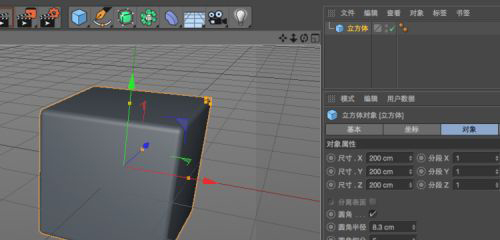
第二步,在Substance Painter軟件中繪制。首先啟動軟件,工作界面大致如下,版本不同,界面也會有所區別。
然后點擊菜單 FILE-NEW (新建)點擊SELECT 選擇BPXDI.OBJ。接著立方體模型就會載入進來,點擊工具,選擇視圖,或按F1\F2\F3轉換,最后按F1 工作區左邊為立體視圖區,右邊為UV視圖區(右邊也受光線照射變化,所以會有不同顏色)
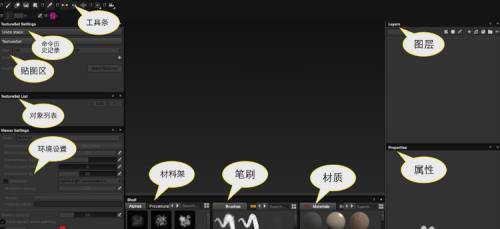
而在Substance Painter在繪制紋理的時候需要以下貼圖:法線貼圖、世界空間的法線貼圖、ID貼圖、AO貼圖,CURVATURE(曲面)貼圖、位置貼圖、厚度貼圖。
由于我們此時載入只有模型,沒有其他貼圖。所以,必須利用該軟件的烘焙功能,烘焙出以上貼圖。那么首先點擊BAKE TEXTURES,左邊的是要烘焙的各種輔助貼圖,帶嘆號表示有問題,不能烘焙。
把BOXDI.OBJ在調入HIGH DEFINITION MESHES定義的高模。點擊下面的烘焙按鈕。軟件烘焙完貼圖,自動載入相應的貼圖區。這些烘焙的貼圖,都在該軟件底下的材料架--TEXTURES紋理架子中。最重要的是在右邊的--“圖層”管理面板
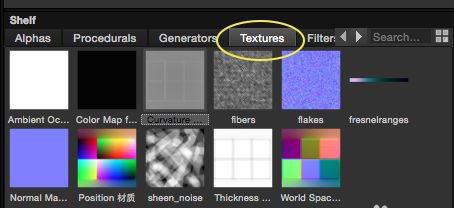
其實要注意的就是五點。一是“文件夾層”--具有分組作用。二是“LAYER層”,透明層,可以用筆刷和粒子筆刷在上面進行繪制。
三是“FILL LAYER層”,填充層,不能在上面繪制,但能在上面添加Substance Painter的材質。四是“遮罩”與PS相似,起到過濾和選擇作用。五是“調節層和效果器”,與PS濾鏡相似。
PS的圖層是多通道的,如果采用RGB模式,則有R\G\B\RGB四個通道;采用CYMK模式,則有CYMK四個通道。
Substance Painter中每個層也是多通道的。每個圖層將會有四個通道,它們是BASE COLOR 顏色通道,HEIGHT(類似法線)高度通道,ROUGHNESS粗糙通道、METALLIC金屬通道(類似反射通道)。
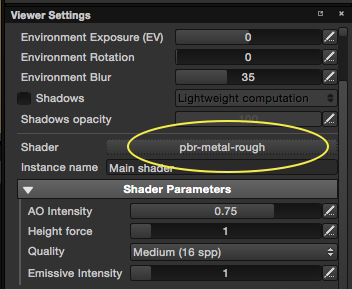
如果我們選擇一種筆刷,在圖層上刷一下,那么,將會在這四個通道中分別記錄數據。
當然,如果不需那個通道,可以關閉之,關閉的通道就不記錄數據,也就不會有效果了。它們的調節在“屬性面板”。
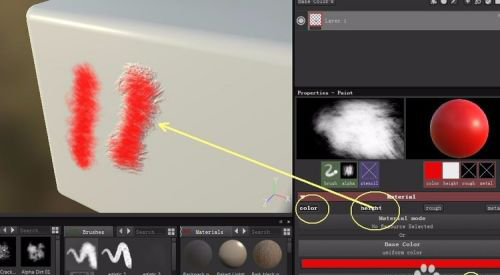
第三步,制作立方體模型紋理。操作一:添加材質。首先選擇透明層LAYER1,點擊右側工具,刪除之。在下面的材質面板,搜索中輸入WOOD 木頭。
找到這個材質,拖到圖層欄中。這是FILL填充層。Substance Painter自帶100多種材質,涵蓋了金屬、木紋、石材、布料等范圍,而且都是程序貼圖,參數可以調整,效果非常好。
在屬性面板中可以調整木紋參數,如顏色、表面噪點等等。下面在添加一層油漆材質。把它拖到WOOD上邊。發現模型的材質變成了藍色油漆。
注意:圖層也是有優先級的,最下邊的先計算,顯示結果是上面的要覆蓋下層的。所以上邊的油漆覆蓋掉下層的木紋了。
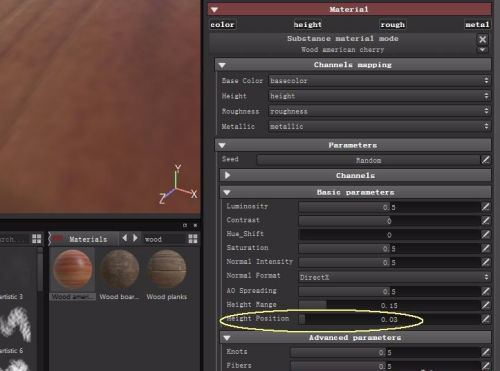
操作二:繪制圖案。下面我們在正方形的一個面上,貼上一個圖案。首先添加一個透明層。在視圖中,按ALT SHIFT 鼠標左鍵,把模型調正。點擊文件FILE--選擇輸入圖像到項目中。選擇一個用PS處理背景透明的PNG圖像。
圖片文件導入項目后,點擊紋理面板。找到了它。在筆刷面板,選擇一個筆刷。按住S 鍵,配合鼠標左中右鍵,平移、縮放、旋轉調整圖片到模型正中位置。然后用鼠標左鍵涂抹。
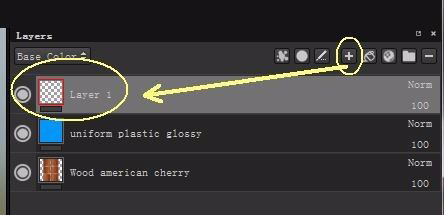
最后關閉映射,圖案就繪制到模型上了。點擊橡皮。擦掉不需要的部分。按F1,大功告成!

Substance Painter的優化技巧,減少CPU消耗:
在Substance Painter中工作時,會給CPU與顯卡帶來很大的影響,所以今天由藝術家Victor Andreyenkov為大家分享一些Substance Painter的優化技巧,減少對電腦CPU的損耗。
1.資源更新器
如果使用在較早版本的 Substance Painter 中創建的項目文件,則 Painter 的某些資源可能在最新版本中更新,因此項目文件包含過時的資源(畫筆、貼圖、著色器等)。
要檢查項目文件中使用的資源是否有新版本,可以啟動資源更新程序。
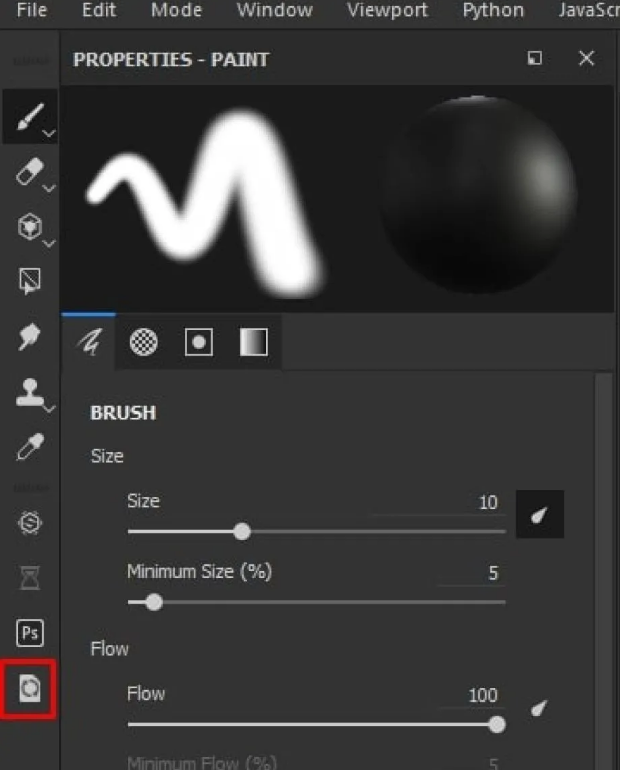
在資源更新器中,檢查某些資源或著色器是否已過時并將它們更新到最新版本。也可以在狀態下拉菜單中選擇“過時”。
然后看到過時資源的列表,可以點擊“更新”按鈕進行更新。將資源更新到最新版本,能夠修復錯誤、優化性能和視覺質量。
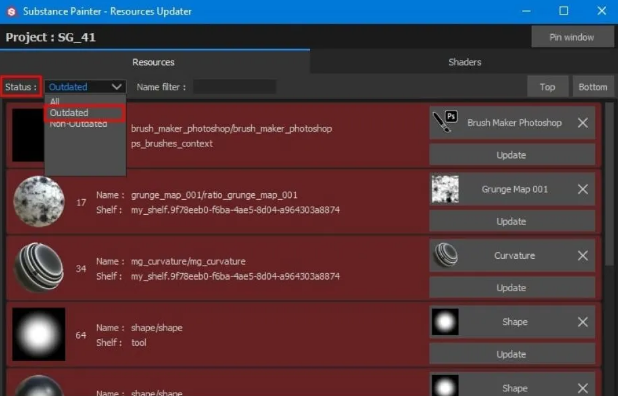
2.保存并壓縮
當使用Ctrl S時,項目文件存檔可能會碎片化很多。雖然這不會導致項目文件損壞,但可能會在項目文件中引入空白空間,從而增加文件大小。
這時可以使用點擊文件-保存和壓縮,建議在關閉項目文件之前保存項目文件時使用它。
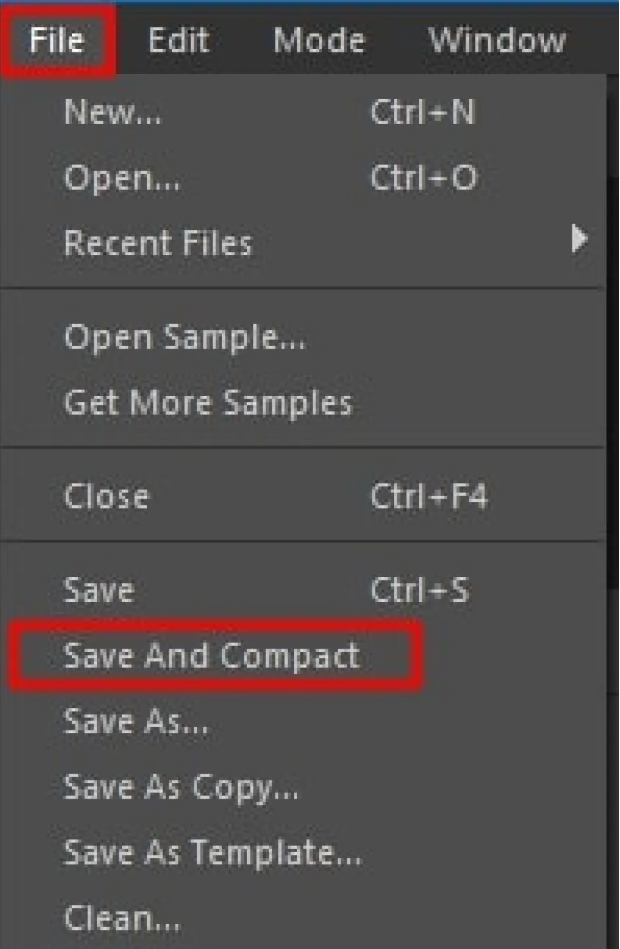
3.蒙版和圖像分辨率
在使用圖像時,可以更改導入的蒙版/模板分辨率,使其與最終的紋理貼圖分辨率相對應。
如果打算在最后導出 1K 紋理貼圖,則無需將整個 8K 紋理導入為蒙版。8K 蒙版/模板會在項目文件中占用大量空間,除非最終紋理貼圖為 4K 或更高。
可以降低分辨率或裁剪導入圖像的一部分,將其重新保存為 2K(以防最終紋理貼圖為 1K)。這可以提供高質量的蒙版/模板,同時項目文件不會增長很多。
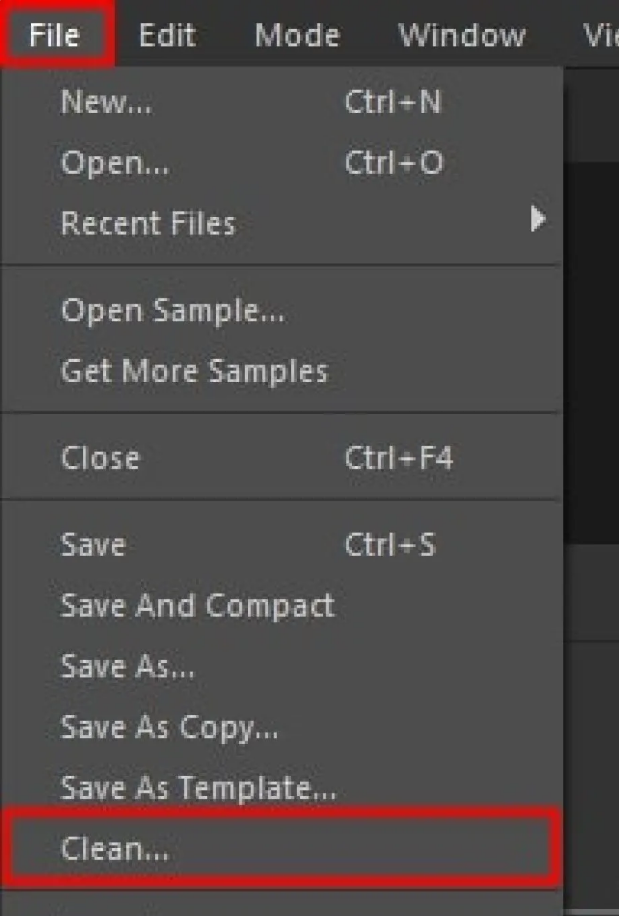
紋理化時,您可能會導入某些資源,例如蒙版、模板、烘焙貼圖或 Substance Painter 支持的其他類型的資源。
但在紋理化過程結束時,可能有一些資源沒有使用。在這種情況下,點擊文件-清理清理項目文件。
在使用此功能之前,確保已將所需的所有導入資源分配給適當的圖層/蒙版。

4.隱藏層
Substance Painter可以隱藏視口中某些圖層或文件夾的內容,讓你比較幾個版本的紋理。如果不確定現在最好的選擇是什么,可以隨便選擇一個選項。
完成項目并且不再需要對項目文件進行更改時,可以檢查文件夾和圖層中是否存在隱藏的文件并將其刪除,以減小項目文件的大小。
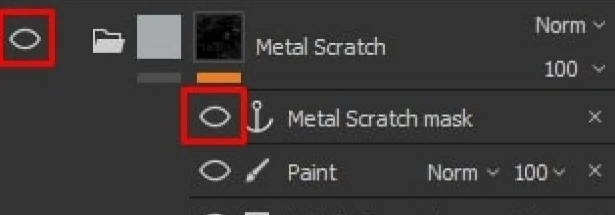
5.錨點
錨點可以使用現有的蒙版并在其基礎上調整,而且還是一種節省顯卡內存和磁盤空間的方法。
錨點除了目標對象位置之外,不包含任何數據。藝術家熟悉的一個實例:實例(如錨點)存儲其屬性所需的內存甚至不及對象本身,因為它僅包含指向對象的鏈接并繼承其參數。
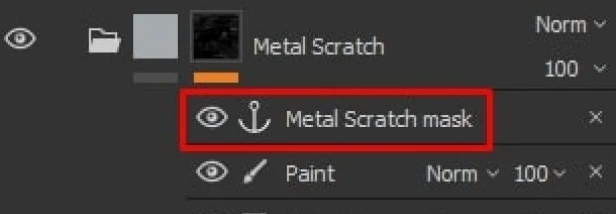
6.繪制圖層
當使用 Paint Layers時,盡可能在不將手寫筆從數位板上拉出的情況下進行更多繪畫。這使項目文件更小,并且將使用更少的圖形卡內存。
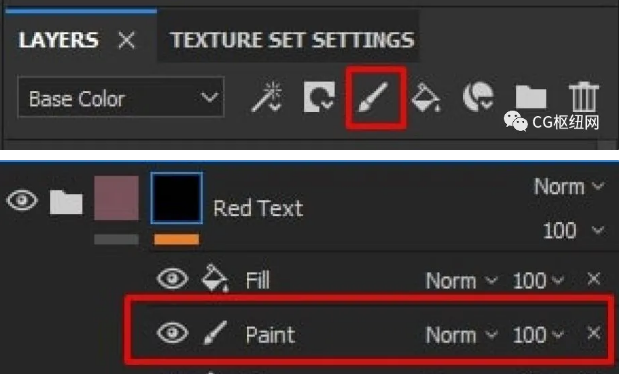
7.優化紋理
使用 Substance Painter 進行紋理處理時,可以讓項目文件應盡可能少,并且減少使用圖形卡的內存。
但磁盤上文件的大小可能跟圖形卡內存中的占用空間不一樣,這使得Substance Painter在紋理處理中浪費很多時間,直到降低當前的工作紋理分辨率。
8.工作環境
電腦安裝Substance Painter后,軟件都會將許多設置設為默認值。這些值通常是在考慮兼容性的情況下設置的,但大多數情況并不是電腦與工作的最佳選擇。例如文件常位于電腦的C盤,所以需要更改保存等位置到其它硬盤。
轉載聲明:本文來源于網絡,不作任何商業用途。
全部評論


暫無留言,趕緊搶占沙發
熱門資訊

zbrush模型突然不能旋轉移動怎么解決?

Zbrush如何同時調整多個子工具模型?

Maya調整坐標軸至中心位置教程

c4d軟件兩點之間連接一條線教程

C4D模型渲染圖邊緣有鋸齒或者模糊有什么解決?...

ZBrush軟件中自動保存在哪里?

C4D軟件里隱藏選中的多個面有什么方法?

maya工具架消失了的三種找回方法?

C4D多個攝像機應該如何渲染?








